Disponibile il Copia e Incolla delle formule tra diverse app di PowerApps
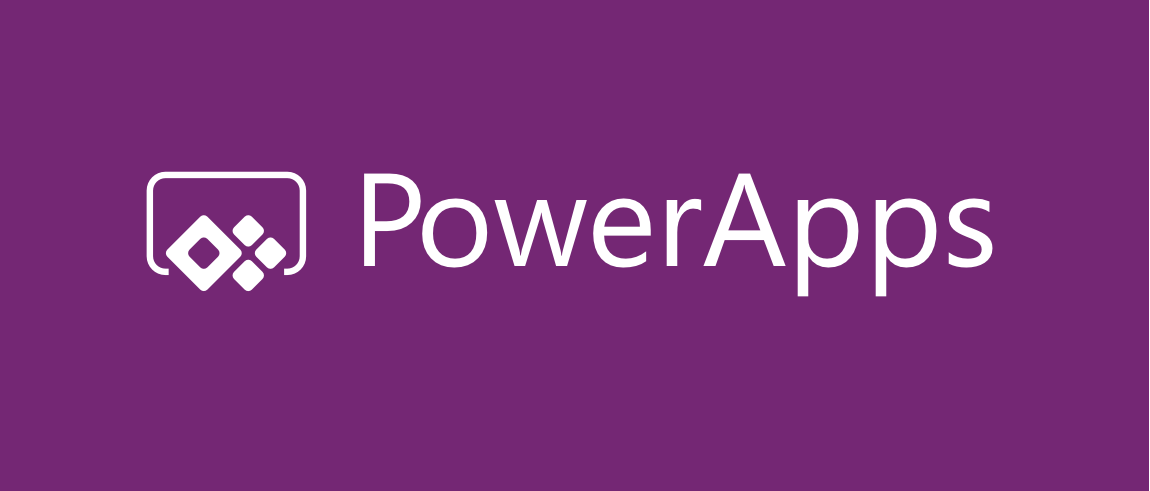
Siamo felicissimi di annunciarvi che è stata aggiunta un’utilissima funzionalità all’interno di PowerApps web studio. Ora avete la possibilità di tagliare, copiare ed incollare le formule dei canvas all’interno delle vostre app.
Questa feature vi permette di ri-utilizzare componenti e design che avete impostato per altri PowerApps senza che sia necessario re-impostarli da zero.
Chiunque può ora selezionare i comandi, includendo le loro formule e proprietà, provenienti da altre applicazioni e copiarli nelle proprie app.
Volete ri-utilizzare quello specifico menù a tendina che avete creato per un’app?
Copiate ed incollate il comando desiderato: vi basta utilizzare il classico Ctrl+C o Cmd+C, posizionarvi nell’app desiderata dal browser ed incollare con Ctrl+V o Cmd+V.
A questo punto, il comando, con tutte le sue caratteristiche, proprietà e formule verrà copiato nella nuova destinazione.
Nell’immagine qui sotto, una piccola dimostrazione di come funziona.
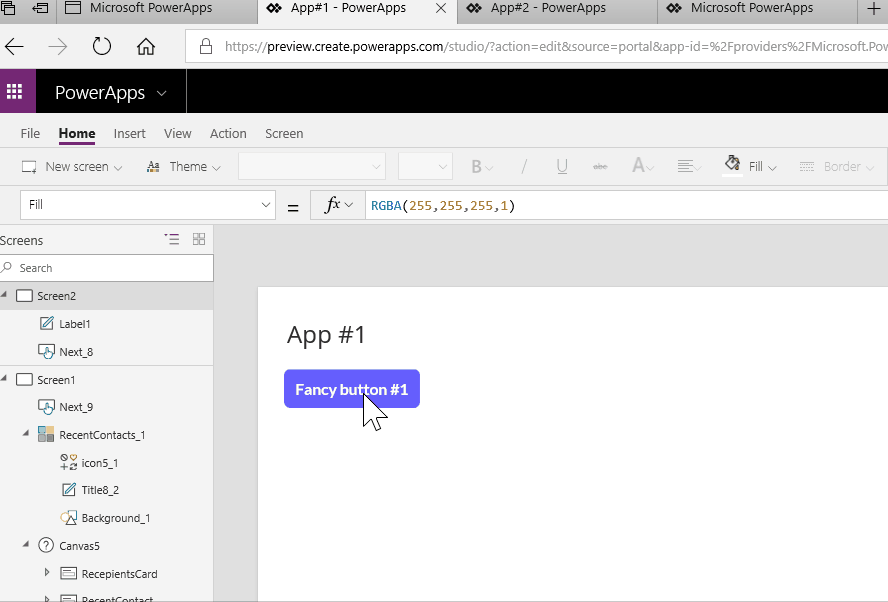
Restrizioni
La possibilità di copiare ed incollare oggetti tra le varie app è disponibile solo da web browser.
Ci sono inoltre alcune limitazioni: copiare le schermate, sorgenti di dati e comandi referenziati non sono supportati.
Questo perchè:
- Copiare ed incollare schermi su diverse app non è attualmente disponibile.
Tutti i comandi sullo schermo possono essere copiati ed incollati ma se il vostro desiderio è di incollare lo schermo, non funzionerà. L’escamotage potrebbe essere di aggiungere un nuovo schermo nell’app finale e copiare i comandi dallo schermo dell’ app di partenza. Dovrete inoltre copiare qualsiasi espressione nelle proprietà OnVisible o OnHidden dei comandi dello schermo. Questa funzionalità che, come abbiamo detto, non è al momento disponibile, è previsto che venga aggiunta in futuro. - Le sorgenti di dati e i comandi referenziati delle formule non vengono copiati. Si verificheranno degli errori quando viene incollato un comando senza questi riferimenti (lo stesso comportamento avviene modificando/rimuovendo oggetti in un’app). Come agire? Aggiungete la sorgente dati nella nuova app ed assicuratevi che le control references siano valide. PowerApps vi indicherà gli errori di modo che possiate sistemarli.
Facciamo un esempio pratico.
L’App1 ha una sorgente dati Twitter connessa a Gallery 1. Quest’ultima fa riferimento a Textlabel1.
L’ App2 ha una connessione a OneDrive e ad alcuni pulsanti.
Se copiate la Gallery 1, connessa a Twitter, dall’ App1 all’ App2, vi darà errore poichè non c’è una sorgente dati valida. Questo perchè le formule dei comandi che avete copiato cercheranno di recuperare i dati da Twitter quando non c’è una connessione nella vostra app. Vi comparirà poi un altro errore ad indicarvi che c’è un nome non valido per Textlabel1 visto che il comando a cui fate riferimento non esiste nella nuova applizazione.
Provatela e sentitevi liberi di commentare e dare il vostro feedback sulla nuova funzionalità all’interno della PowerApps Community.









